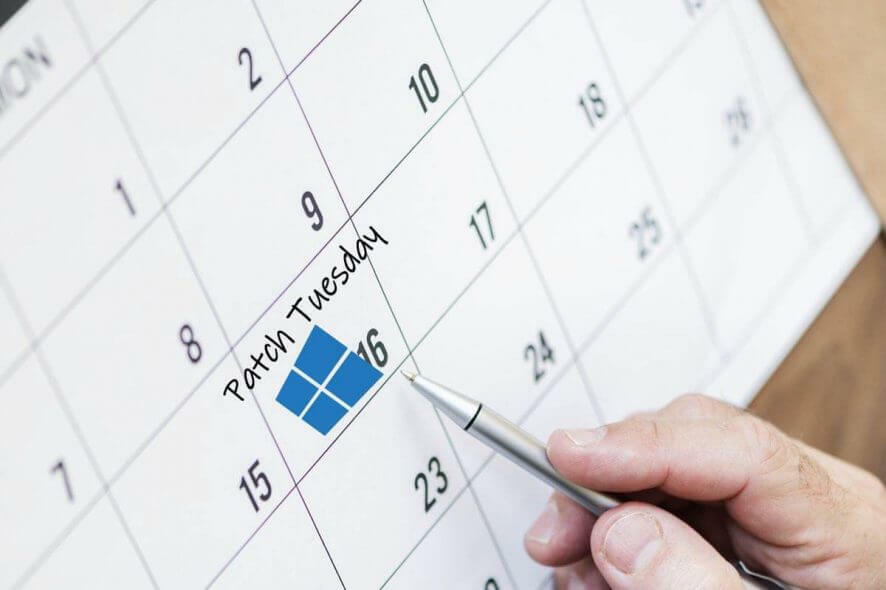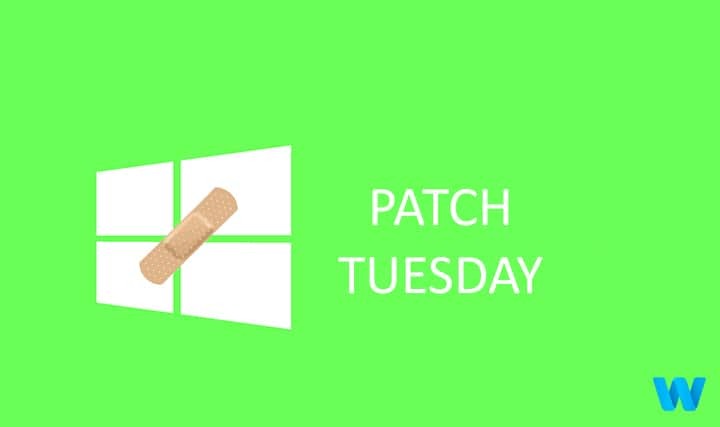このソフトウェアは、ドライバーの稼働を維持するため、一般的なコンピューターエラーやハードウェア障害からユーザーを保護します。 3つの簡単なステップで今すぐすべてのドライバーをチェックしてください:
- DriverFixをダウンロード (検証済みのダウンロードファイル)。
- クリック スキャン開始 問題のあるすべてのドライバーを見つけます。
- クリック ドライバーの更新 新しいバージョンを入手し、システムの誤動作を回避します。
- DriverFixはによってダウンロードされました 0 今月の読者。
マイクロソフトはアップデートを公開しました KB4103727 Windows 10 FallCreatorsにユーザーを更新する 火曜日のパッチ、ただし、すべてのユーザーがインストールできるわけではありません。
火曜日のパッチのダウンロードプロセスは通常スムーズに進みますが、インストールを完了するためにコンピューターを再起動すると、エラーなどのさまざまなエラーコードが画面にポップアップ表示されます。 0x80070bc2.
これが1人のユーザーのやり方です 説明します この問題:
KB4103727は私のために失敗し続けます。 インストールし、再起動すると、失敗したことが通知されます。 今3回試しましたが、AMDA6-4400Mラップトップ上のWindows10Homeです。 エラーコード0x80070bc2を返します。
更新をブロックしているエラーコードはこれだけではありません。 エラーコードox800706beおよび 0x800700d8 また、KB4103727のインストールを妨げることが非常に頻繁に発生します。
同様の問題があります。 1709アップデートをインストールできませんでした。 […]しかし、アップデートを探すときに次のエラーを取り除くことはできません。 これが正当な更新をブロックしているのではないかと心配しています。 以下は、PCでアップデートと情報を検索したときに表示されるメッセージです。
“一部のアップデートのインストールで問題が発生しましたが、後で再試行します。 これが引き続き表示され、Webを検索したり、サポートに情報を問い合わせたりする場合は、次のことが役立つ場合があります。 2018-05x64ベースのシステム用のWindows10バージョン1709の累積的な更新(KB4103727)–エラー 0x800700d8″
コンピューターにKB4103727をインストールできない場合は、 ウイルス対策ソフト、アップデートを検索し、利用可能なアップデートをインストールしてから、ウイルス対策保護をオンにします。
コンピュータをクリーンブートすることも役立つ場合があります。 これを行う方法は次のとおりです。
- 検索ボックスに移動>タイプmsconfig
- 選択するシステム構成> に行くサービスタブ
- 選択するすべてのMicrosoftサービスを非表示にする> すべて無効にする

- に移動起動 タブ> タスクマネージャーを開く> 不要なものをすべて無効にする そこで実行されているサービス

- コンピュータを再起動してください
何も機能しない場合は、Windows10の組み込みの更新プログラムのトラブルシューティングを実行することもできます。 [設定]> [更新とセキュリティ]> [トラブルシューティング]に移動し、更新のトラブルシューティングツールを起動します。

これらすべての技術に没頭しないでください! WindowsUpdateの問題を修正するツールを選択してください。
これらの3つの回避策のいずれかが、問題の解決に役立ちましたか? 以下のコメントでお知らせください。